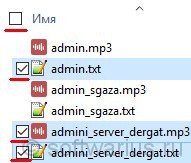
Сьогодні я розповім про один хитрий і маловідомому, але при цьому зручним способі виділення файлів і папок в провіднику Windows.
Суть способу, думаю, ви зрозуміли з картинки зліва. Це елементи управління типу чекбокс або прапорець, вони часто зустрічаються на web-сайтах в інтернеті.
У статті описані інструкції спочатку для Windows 10 і потім для Windows 7.
Отже, мишку в руки і вперед!
Включаємо прапорці елементів для Windows 10
(Для Win7 - див. Наступний розділ)
Зайдіть в будь-яку папку з файлами в якості попередньої підготовки перед читанням статті. Я покажу на прикладі адмінській музики)
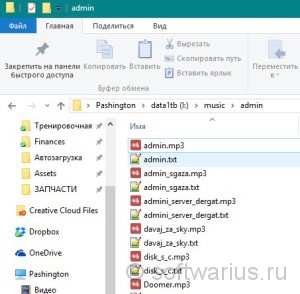
Переходимо на вкладку Вид (1). Встановлюємо прапорець на пункті Прапорці елементів (2) в розділі Показати або приховати. Після цього у кожного файлу і папки з'являється прапорець, який відображається при наведенні мишкою на файл. А в режимі відображення як Таблиця додатково видно Суперфлажок (3), він виділяє відразу весь вміст всередині папки.
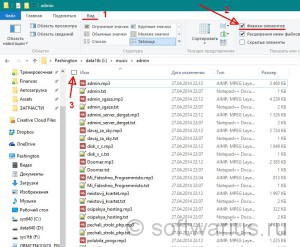
Якщо поміняти вид на Звичайні значки, то прапорці будуть в лівому верхньому кутку кожного файлу / папки.
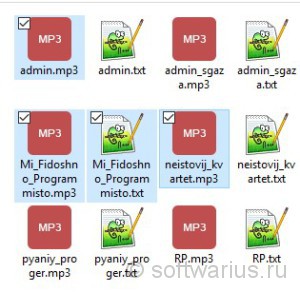
При наявності таких галочок стає зручніше виділяти довільні файли, інакше довелося б утримувати клавішу Ctrl, клацаючи на кожен файл. Загалом, додаткові зручності при навігації в провіднику Windows)
Включаємо прапорці елементів для Windows 7
Спосіб для тих, хто сидить на сімці. Щоб включити такий спосіб виділення потрібно залізти трохи глибше всередину.
Заходимо в Провідник в будь-яку папку. У меню Сервіс відкриваємо Параметри папок ...
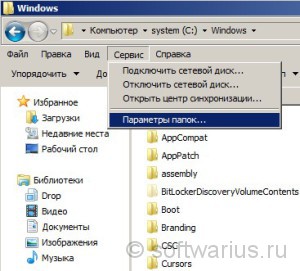
Перемикається на вкладку Вид і відзначаємо галочкою пункт Використовувати прапорці для вибору елементів. Натискаємо Застосувати і ОК.
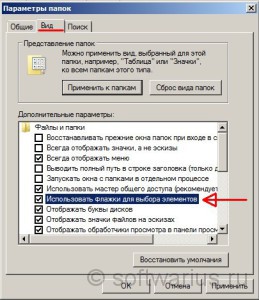
От і все. Приклад виділення всіх файлів для Windows 7 на скріншоті:
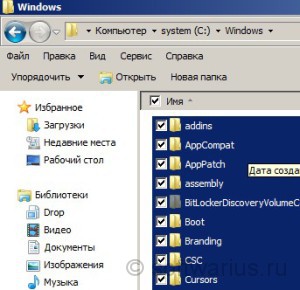
А ви знали про такий спосіб виділення файлів і папок?